
Gif图片的使用越来越广泛。 当我们想要演示某个操作或者分享一个搞笑的视频瞬间,或者当我们想要解释某个问题或者某个细节但是语言描述不清楚的时候,我们可以通过制作Gif图片来分享,很简单,无麻烦且体积小。
今天给大家推荐一款我珍藏已久的非常好用的Gif图片制作软件:GifCam。 它是一款专业的Gif动画录制工具。 软件极小,不到1M。 无需安装即可下载使用。 它支持录制Gif、avi和编辑功能。 它还支持自定义录制帧率、编辑Gif图像、导出为avi视频等操作。
如图所示,可以看到该软件只有一个正在运行的程序,大小只有843K。 无需安装即可下载使用。
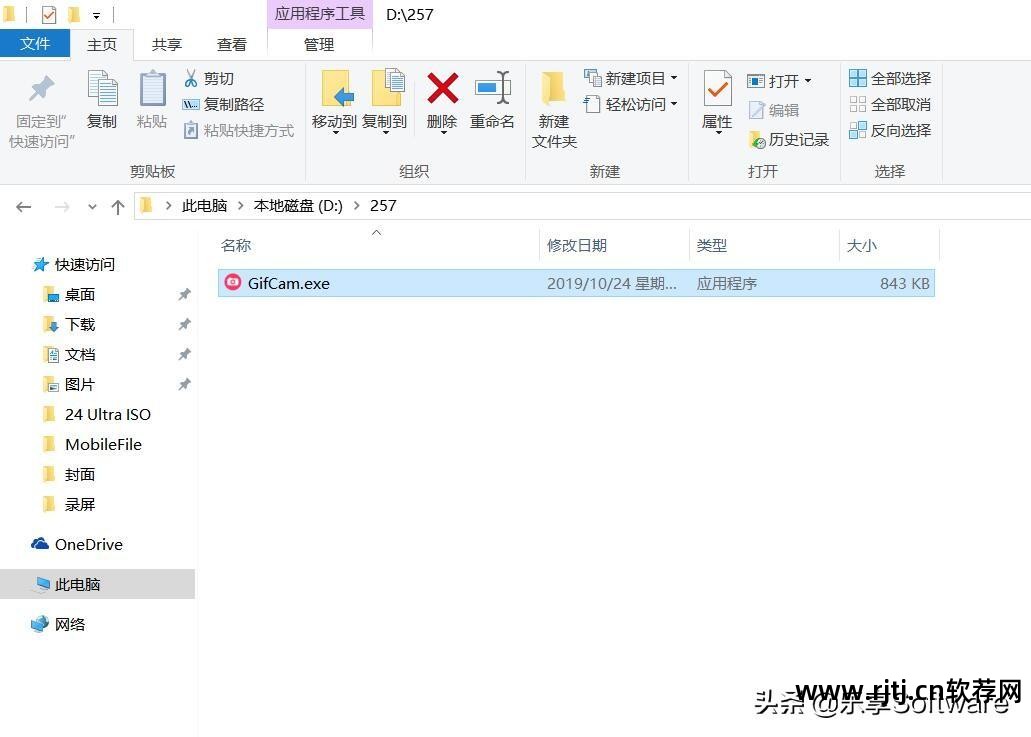
小而完整。 软件虽然体积小,但是功能却很多。 打开软件后,用户可以用鼠标拖动Gif录制窗口来自定义录制区域,灵活方便。
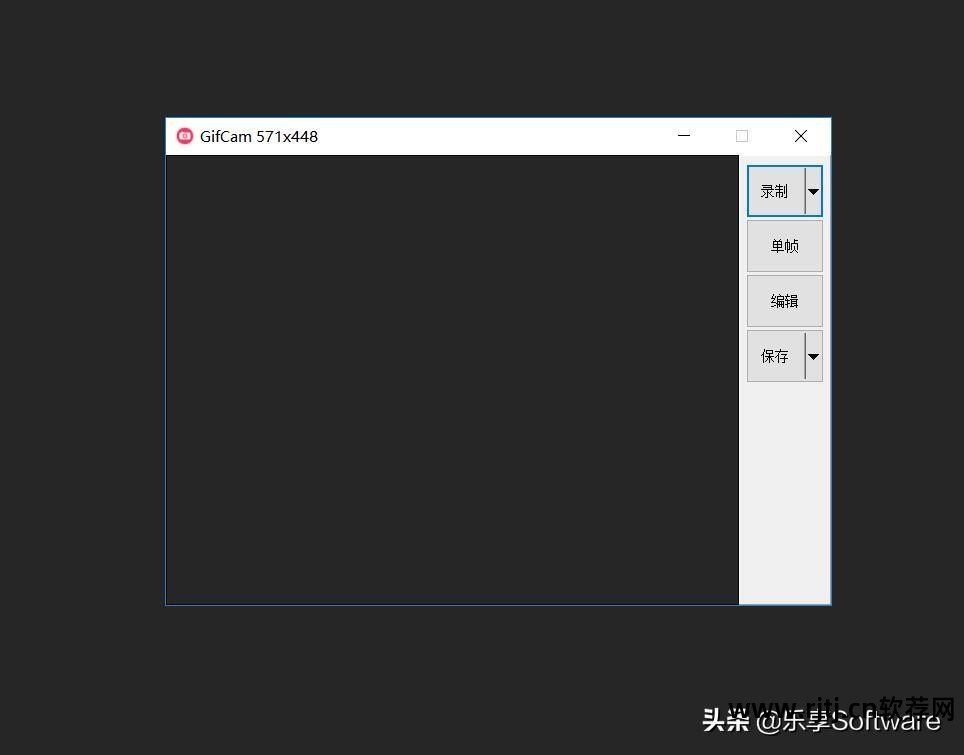
软件支持自定义录制的FPS值。 FPS值越大,Gif图片效果越好,占用内存也越大。
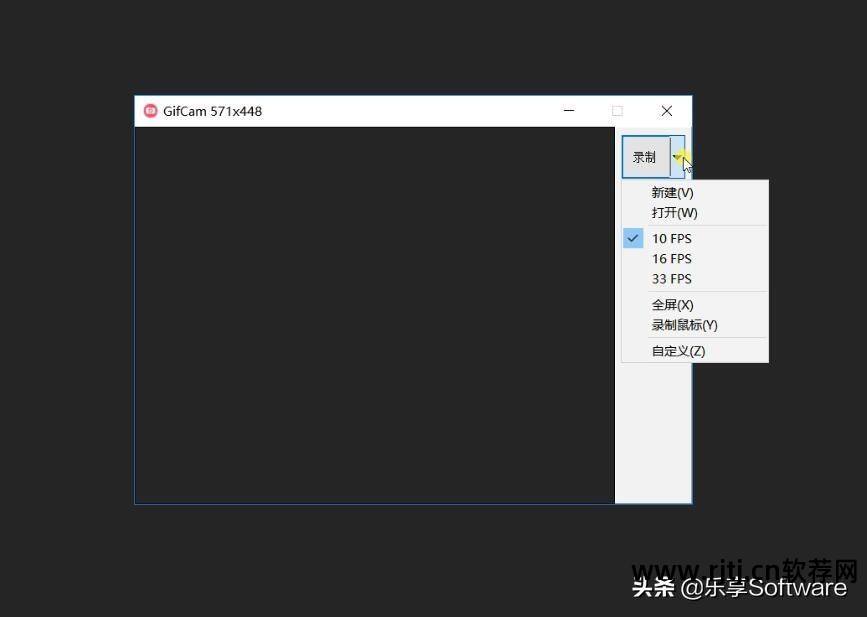
您还可以点击自定义中的“自定义”来设置视频录制的各种参数。 设置完成后,点击录制。
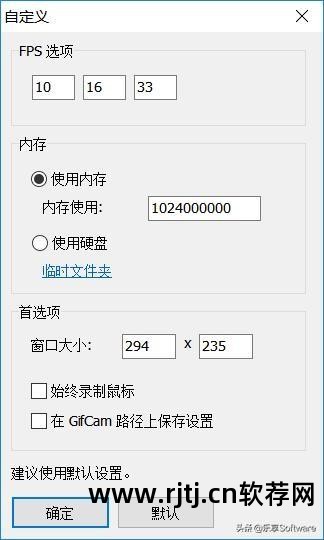
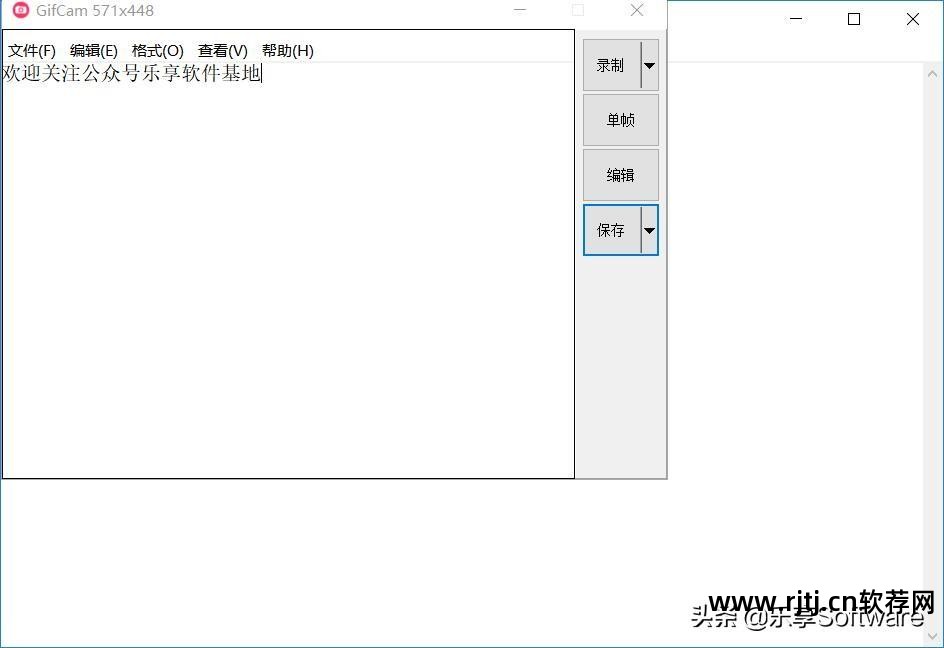
看看录制效果:

录制完成后,点击“编辑”即可对图片进行编辑。 还可以点击保存旁边的小箭头,将图图预览为AVI格式视频等操作。
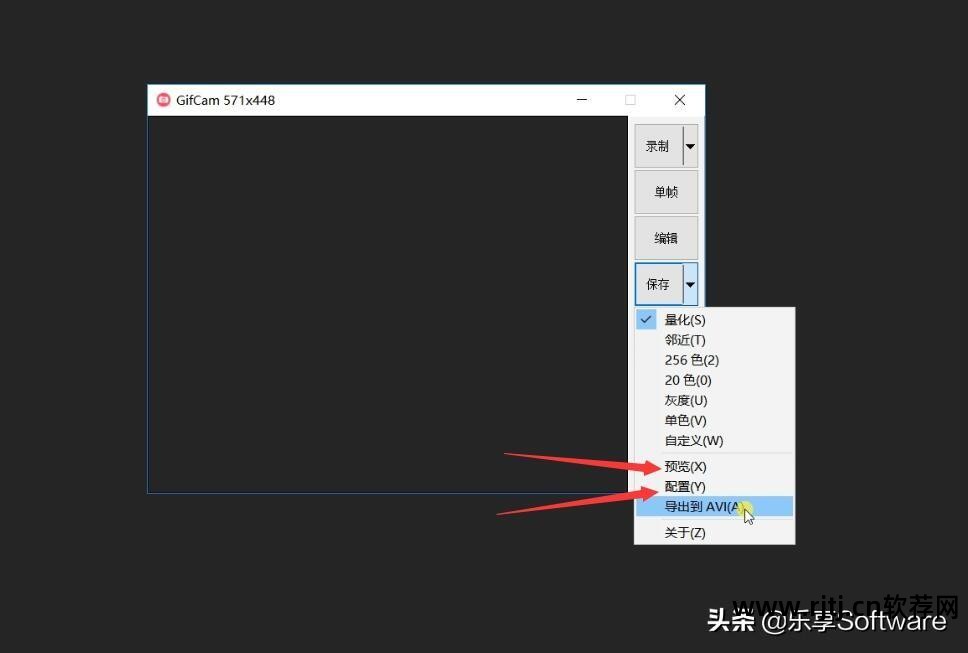

该软件完全免费,欢迎有需要的朋友下载。

软件特点: 录制过程中,可以随意改变窗口大小和位置。 但更改过程中软件会暂停录制,释放窗口后会继续录制; 如果录制范围内内容没有变化,则不会添加新的帧而只是增加延迟gif动画制作软件教程,可以有效减小文件大小; 录音停止后,您可以再次按“录音”继续录音; 在编辑模式下,可以查看每一帧、删除帧、增加或减少当前帧延迟; 保存GIF图片时,可以根据需要设置不同的颜色深度和帧率; 您可以全屏录制、添加文本以及显示/隐藏鼠标指针。
好了,今天的软件介绍到这里就结束了,感谢您的阅读。 如果有需要软件的朋友,点击头像私信关键字0024即可获取软件。
注意,关键字是0024,这是私信关键字gif动画制作软件教程,不是评论关键字。 如果您发现链接无效,请给小编留言,小编看到后会尽快处理。


